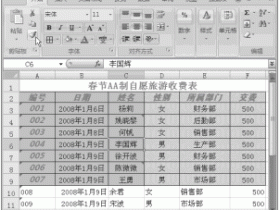为了提高文件的安全性,Excel为用户提供了文件加密功能。对Excel文件进行加密保存的具体操作如下:
步骤1 打开“另存为”对话框。
步骤2 单击“工具”按钮,在下拉列表中单击选择“常规选项”命令,如图1所示,以打开“常规选项”对话框。
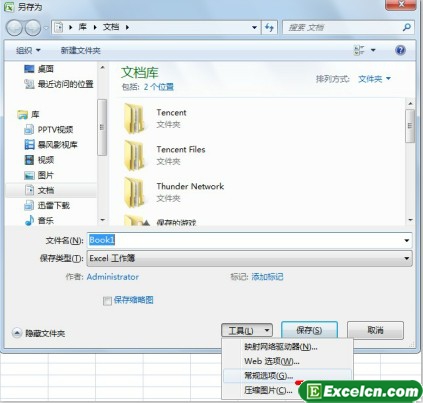
图1
步骤3 单击“打开权限密码”文本框,输入打开密码,然后单击“确定”按钮,如图2所示,以打开“确认密码”对话框。
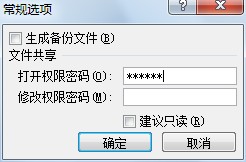
图2
步骤4 在“重新输入密码”文本框中再次输入密码,再单击“确定”按钮,如图3所示,以返回到“另存为”对话框。
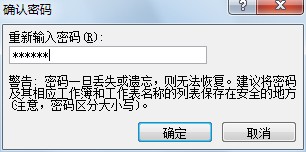
图3
步骤5 单击“保存”按钮,关闭对话框,完成加密保存操作。
Excel小提示:如果要修改文档密码,则打开该文档后,再打开“另存为”对话框,再执行上面的第2至第5步操作,并在第3、第4步操作中输入新的密码即可。
在Excel“常规选项”对话框中,有 “打开权限密码”及“修改权限密码”两种密码类型。设置打开权限密码后,文档在打开时需要输入密码,否则无法打开;设置修改权限密码后,文档在打开时可以将文档以“只读”属性方式打开,但无法修改编辑文档内容,只有在文档打开时输入正确的修改权限密码后才能编辑修改文档中的内容。 对Excel文件进行加密保存以后,公司的一些机密文件就安全多了,财务上用的比较多。